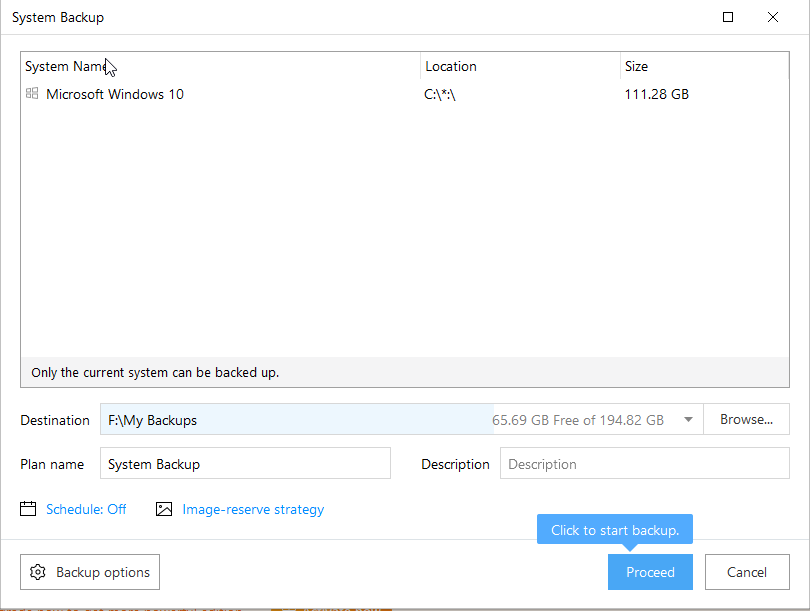Visiems kietojo disko „Ghosting“ reikšmė yra skirtinga. Kai kuriems tai neegzistuojančio standžiojo disko peržiūra „File Explorer“. Tai reiškia, kad net jei diskas neprijungtas, jis vis tiek rodomas skaidiniuose. Kai kuriems tai reiškia atsarginės standžiojo disko kopijos kūrimą arba vaizdo kūrimą duomenų saugumui. Jei pastarasis yra tinkamesnis, pirmasis nėra klaidingas, kiekvienas vartotojas turi savo supratimą apie dalykus. Taigi, norėdami padėti mūsų skaitytojams suprasti tikslią šio įrašo dubliavimo reikšmę, sužinosime, kas yra kietojo disko dubliavimas ir kaip tai padaryti.
Kas yra „Ghosting“ kietasis diskas?
Kietojo disko vaizdavimas reiškia viso turinio, įskaitant programas, nustatymus, sistemos konfigūracijas ir kt., atsarginę kopiją serveryje arba kitame standžiajame diske.
„Ghosting“ tikslas – greitai atkurti sistemą ir duomenis . Paprastais žodžiais tariant, tai sukuria sistemos failų ir joje saugomų duomenų kopiją.
Reikia pavaizduoti kietąjį diską
Yra keletas priežasčių, dėl kurių sistema gali sugesti. Taigi, norint išlikti apsaugotam ir nepraleisti jokių svarbių kietųjų diskų, kuriuose saugomi duomenys, yra gera idėja. Štai kaip tai padaryti.
Kaip pavaizduoti kietąjį diską sistemoje „Windows 10“.
Turinio sąrašas
Duomenų praradimo situacijos gali atsirasti dėl viruso atakos, programinės ir techninės įrangos gedimo, sugadintų sistemos failų, stichinės nelaimės ir kitų neišvengiamų priežasčių. Kai taip nutinka, turite iš naujo įdiegti operacinę sistemą ir naudoti atkūrimo įrankį, kad susigrąžintumėte prarastus duomenis . Tai palieka mums netikrumą, kiek duomenų galėsime atkurti. Tokiais atvejais, jei sukūrėme Windows 10 vaiduoklio vaizdą, atkurti Windows 10 ir atkurti visus prarastus duomenis tampa lengva.
Na, o tai pasakius, poreikis atkurti vaizdą standžiajame diske yra aiškus, tačiau klausimas, kaip pakeisti „Windows 10“ vaizdą, išlieka.
Taigi be jokio tolesnio delsimo pateikiame geriausią ir efektyviausią „Windows 10“ vaizdų apdorojimo sprendimą, kuris žinomas kaip „ EaseUS Todo Backup“ .
Kaip „EaseUS Todo Backup“ padeda?
Šis profesionalus ir galingas „Windows 10“ atsarginės kopijos kūrimo įrankis padeda atkurti „Windows 10“ standžiuosius diskus vaizde arba galite jį naudoti klonuodami sistemos diską „Windows 10“. Naudodami „Windows 10“ vaiduoklio vaizdo failą galite atkurti diską / skaidinį. Tai padeda atkurti duomenis, prarastus dėl standžiojo disko gedimo ar bet kokios kitos su tuo susijusios priežasties. Čia pateikiamos naudojimo instrukcijos.
Kaip naudoti „EaseUS Todo“ atsarginę kopiją „Windows 10“ vaiduokliui?
Naudodami „EaseUS Todo“ atsarginę kopiją ir vadovaudamiesi šiomis nuosekliomis instrukcijomis, galite lengvai apgauti „Windows 10“.
1 veiksmas. Atsisiųskite ir įdiekite „EaseUS Todo Backup“.

2 veiksmas . Paleiskite „EaseUS Todo Backup“ programinę įrangą ir pasirinkite parinktis pagal reikalavimus. Jei norite pakeisti operacinę sistemą, pasirinkite „OS“.
3 veiksmas. Pasirinkite failus, sistemą, programas arba disko skaidinį , kurių atsarginę kopiją norite sukurti.
4 veiksmas. Tada pasirinkite paskirties vietą, kur norite išsaugoti atsarginę kopiją.
5 veiksmas. Norėdami pradėti procesą, spustelėkite Tęsti ir palaukite, kol procesas bus baigtas.
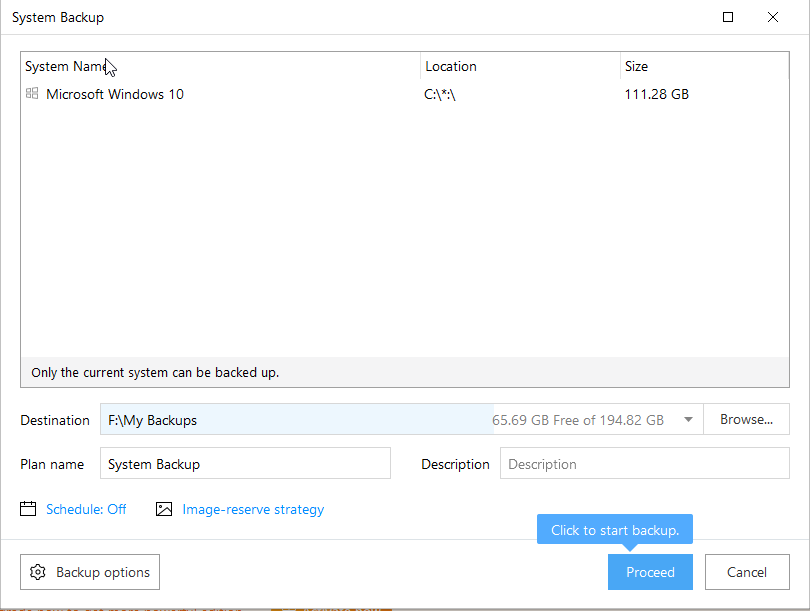
Kai tai padarysite, turėsite sukurtą „Windows 10“ vaizdą, kurį galėsite naudoti failams ir operacinei sistemai atkurti. „EaseUS Todo Backup“ yra puikus ir patikimas duomenų atsarginių kopijų kūrimo ir atkūrimo sprendimas. Naudodami mokomąsias programas, lengvai naudojamą sąsają per kelias minutes ir keliais spustelėjimais, nesikreipiant pagalbos į techniką, galite sukurti atsargines sistemos failų, programų, duomenų ir visko, ko norite, kopijas.
Kodėl „EaseUS Todo Backup“ patikėti „Windows 10“ standžiojo disko vaiduokliui?
Žinoma, vien dėl to, kad apie programinę įrangą kalbama daug, neturėtumėte ja pasitikėti. Prieš patikėdami turėtumėte žinoti, ką jis gali, tiesa?
„EaseUS Todo Backup“ yra vieno paspaudimo atsarginės kopijos sprendimas, padedantis atkurti sistemos failus ir kitus atsargines duomenų kopijas. Su jo pagalba galite greitai atkurti duomenis, prarastus dėl aparatinės įrangos gedimo, sistemos gedimo ar bet kokios kitos priežasties. Be to, ji taip pat leidžia kurti atsargines disko, skaidinio, failų ar aplankų atsargines kopijas ir atkurti po virusų atakos, nestabilios programinės įrangos atsisiuntimo, standžiojo disko gedimo ir pan.
Jame taip pat yra laipsniško atsarginio kopijavimo funkcija, kurią galėsite naudoti vėliau po pirmosios atsarginės kopijos.
Pastaba: Diferencinė ir laipsniška atsarginė kopija kuria tik pakeistų failų atsargines kopijas.
Dažniausiai užduodami klausimai
Q1. Kaip pasidaryti kietojo disko kopiją?
Pastaba: Prieš kurdami atsarginę duomenų kopiją įsitikinkite, kad tikslinis diskas yra tuščias ir jame yra pakankamai vietos duomenų atsarginei kopijai arba vaizdo atsarginei kopijai saugoti.
1 veiksmas. Atsisiųskite, įdiekite „EaseUS Todo Backup“. Tada, jei kuriate atsargines duomenų kopijas išoriniame diske, prijunkite jį prie kompiuterio / nešiojamojo kompiuterio.

2 veiksmas . Paleiskite „EaseUS Todo Backup“ savo kompiuteryje ir pagrindiniame ekrane pasirinkite norimą parinktį.
3 veiksmas. Pasirinkite diską arba skaidinį, kuriame norite kurti atsargines duomenų kopijas. Tada kaip paskirties diską pasirinkite išorinį atminties įrenginį. Įsitikinkite, kad jame yra pakankamai vietos saugykloje.
4 veiksmas. Spustelėkite „ Tęsti “, kad pradėtumėte atsarginės kopijos kūrimo procesą.
Baigę atjunkite išorinį saugojimo įrenginį ir patikrinkite, ar nėra atsarginių duomenų.
Q2. Koks yra geriausias būdas klonuoti standųjį diską?
Geriausias būdas klonuoti standųjį diską yra naudoti patikimą ir patikimą atsarginės kopijos kūrimo įrankį, pvz., „EaseUS Todo Backup“.
Q3. Kaip apgaudinėjate kompiuterį?
Norėdami aptikti operacinę sistemą, įdiekite vaizdų šalinimo programinę įrangą, pvz., „EaseUS Todo Backup“. Pasirinkite operaciją, kurią norite atlikti, ir pradėkite procesą. Prieš pradėdami įsitikinkite, kad naudojamame diske yra pakankamai vietos ir jis veikia nepriekaištingai.